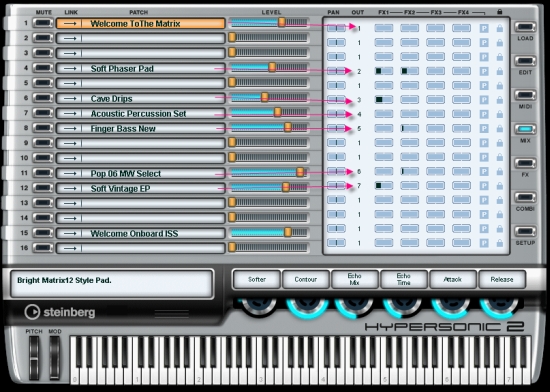科学使用 Sonar 制作音乐(下)
六、多轨输出及混音
在北京,专业的录音棚大多数还是使用的ProTools系统。如果您编写的音乐要进专业录音棚录音制作,大多数都要求提供分轨的音频文件。使用Cubase/Nuendo等音乐制作软件导出分轨的做法基本上还是采取独奏一轨导出一轨的原始方式。而Sonar可以一次性的导出分轨音频文件,并自动命名。需要注意的是,Sonar3不具备这样的功能。
1. 分轨设置
Sonar其实并没有什么分不分轨的概念,这里说的分轨实际指的是音源的分轨输出。因为目前我们使用的音源大多数都是可以分轨输出的,从Edirol系列到Hypersonic最典型的16轨音频输出一直到采用Kompakt做为采样器的众多厂家推出的各种音色包。
当我们做完MIDI的工作之后,剩下的步骤就是录音和后期处理了,如果这时要导成分轨音频文件给Protools等设备使用。那么我们可以采用Sonar的轨道导出模式。为了每个MIDI轨道都能输出一个音频文件。那么我们必须得给每个MIDI轨赋予一条音源的音频输出。这些音频输出又必须对应到音轨窗里的乐器音轨上,所以必须增加工程项目里现有的音轨数目。同样需要利用音轨夹来进行管理,图12显示的就是带有音轨夹后的界面情况。
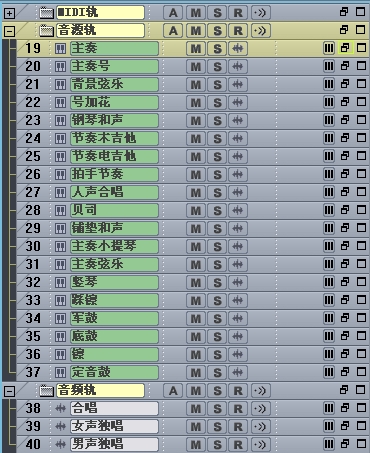
 图12
图12
在图12中我们可以看到,分为三种音轨夹。分别是MIDI、音源、音频。通过音轨夹可以很好的进行音轨的管理,做到一幕了然,清晰明白。
那么现在来说说,怎么进行分轨设置。首先需要在音源里面进行音频输出端口与MIDI通道之间的对应设置。以Hypersonic2 为例,如图13所示,每个用到的MIDI通道都对应设置一个音频输出。
在Edirol Orchestral的OUTPET里是图14所看见的情况

 图14
图14
多通道音源的输出配置好以后,下一步的工作就是要把多路的音频端口通过Sonar音轨窗里用轨道的形式表现出来。
首先就要做添加音频轨道的工作,在Sonar4里只能一个一个添加。在Sonar5里面可以选择多重音轨模式来进行添加(在插入菜单栏中选择多重音轨的命令即可)。如图10所示,有15条MIDI音轨,减去四条已经存在的乐器音轨,还需要添加11条乐器音轨。那么我们就在插入多重音轨的设置栏里键入数字11,同时记得要把MIDI类型里的音轨数设置成0,不然会自动添加一轨MIDI轨道在乐器音轨栏目里,见图15所示。单击确定按钮之后,我们就可以看到形成如图16所示的那样结局,有4条原有的乐器音轨,已经被纳入到音轨夹里面了。另外还有新增的11条音频轨道。我们要想办法使得它们变成乐器音轨,并一一对应的接收来自各个音源的音频输出。最终形成每个MIDI音轨都可以有一条对应的乐器音轨。这样我们才可以实现分轨输出每个MIDI音轨的音乐信息。

 图15
图15

 图16
图16
这时我们就需要逻辑清晰的来进行这11轨的乐器设定了。首先我们需要解决怎样把音频音轨变成乐器音轨的问题。还记得前面讲过,乐器音轨就是特殊的音频音轨,少了一个R按钮而已,然后名称栏是绿色的。这些其实都只是表面的现象,我们把一个音频音轨展开,露出参数部分。看到输入端口为“无”,下拉一个列表里选择一个音源输出端口。原来的音频音轨立即变成没有R按钮的乐器音轨了。如图17显示的那样,红色的框中标注就是刚才添加的11个音频轨的第一个,轨道号是20号。名称背景已经变成绿色,R按钮已经消失。注意绿色框中显示的是一个音源输出端口名称。这表示该音轨已经变成了乐器音轨并开始接收来自音源输出的音频信号了。

 图17
图17
下面需要做的工作就是条理清楚的把这11个音频轨道的输入端口一一和音源的输出端口对应起来。逻辑关系就是:每条MIDI轨——》》软件音源的各自输出端口——》》乐器音轨各自的输入端口。最终,每条MIDI音轨就会对应一条乐器音轨。只要把每条乐器音轨的信号导出成音频文件,就相当于每个MIDI音轨的音乐信息变成了各自的音频文件了。为了规范和记忆,我们建议乐器音轨的名称也要按MIDI音轨的名称或者近似名称来命名。这样才可以形成图12所示的情况。那么怎么把这些乐器音轨放入到音轨夹里面呢?其实只要用鼠标拖进去就可以了。
最后说一个比较题外的注意事项,那就是多路输出的音源一般我们不要使用第一个输出,为什么呢?因为好多音源的第一个输出是包含效果器的,而混音师往往会要求提供干声。例如Hypersonic2,它的第一个输出端口就是包含着混响效果器。假如在制作MIDI时,为了当初制作有一些湿润感,往往会在各个MIDI音轨上插入一些混响效果,而这些混响效果就是通过第一个输出端口到乐器音轨的。假如我们其中一个乐器使用了第一输出端口,那么Hypersonic2上面使用的其他MIDI通道上的音色,凡是使用了混响效果的,都会把自身复制一份经过混响处理之后在第一输出端口与这个乐器音频进行叠加。那么这样输出来的文件绝对是不复合要求的多轨文件,希望大家注意这个细节。
2. 分轨导出
按照上面的叙述全部设定完,并检查无误之后,该工程项目就可以分轨导出了。先按一下“Ctrl+A”键,全部选中。再次强调,Sonar里的导出都要先按一下“Ctrl+A”键,不要讲什么道理说,不按也可以导出。是的,这样偶尔也可以导出,但是按了之后一定可以成功导出。就如同Cubase的导出一样,一定会选择L和R的范围,Sonar也一样,需要选择范围才可以导出。只不过Sonar设计的比较仁慈一点,在没有给定范围的时候,它会启动自动识别程序,如果没有识别出来就会报错。因此,正确的做法是先给定一个导出范围,再选择导出命令。

 图18
图18
在弹出的导出对话框中,首先需要设定的是保存的路径,在这里我们保存到“制作演示曲”里面。然后填写文件名,选择导出的文件类型。然后选择导出的来源方式,默认是从主输出导出,如果想要分轨导出,那么我们就选择Track(音轨)导出模式,这样每个音频轨道和乐器音轨都会被生成一个音频文件。然后接着设定导出的采样率和采样精度。最后确定是快速导出还是按1:1的时间导出。总体来说,1:1导出品质最高,但是对系统要求也高。当资源占用过多,播放都不是很顺利的情况,就应该选择快速缩混这个选项。那么系统会根据资源占用的情况自动调整导出的时间,这时有可能就会延长导出时间,以便歌曲能够顺利完成。
当这些导出设定都完成以后,那么我们就可以按导出按钮了。弹出如图19所示的对话框:

 图19
图19
Sonar会给出一个多轨文件名称的菜单,让用户核实。命名原则是[歌曲名称]-[音轨名称]-[轨道序号]。这是一个非常标准的命名原则,一幕了然,几乎所有的混音师都能看懂这样的音轨名称,方便了后期制作。打开工作文件夹所在的位置,找到刚才输出的音频文件可以看到图20的情景。

 图20
图20
3. 总线的概念
到目前为止,笔者发现,Sonar的总线概念是最清晰明白的。调音台总共分为三个部分,分别是音轨区、总线区、声卡通路区。如图21所示
音轨区包含了我们前面所说的三种音轨:MIDI音轨、音频音轨、乐器音轨。声卡通路就是用户自己电脑配置的声卡真实通道。
按照图21所示的情况,我们就可以构成一个清晰的MIDI利用软件音源发声的过程。MIDI音轨用MIDI信号触发软件音源发出音频信号,这个音频信号进入了乐器音轨,并可以在调音台上面做各种音频方面的处理(例如,音量、声像、效果等),然后和其他音轨的音频信号混合后进入总线,经过总线的效果处理和控制之后,到达声卡物理端口,最后经过耳机或者音箱进入人耳。
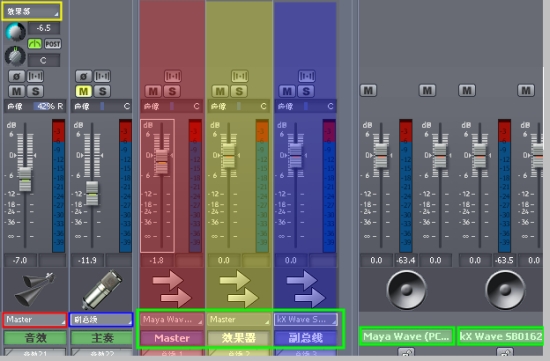
 图22
图22
从图22来分析Sonar的音频总线,可以看到总线区有三种总线模式,分别是着红色的Master(主控),涂成黄色的效果器总线,以及蓝色的副编组总线。声卡通路分别是MAYA的输出和KX声卡的输出。
普通的设定可以看左边的第一轨道“音效”轨,它首先选择的是发送到MASTER音轨(图中红色区域),然后还选择了进行辅助发送的方式,图中黄色框中标注的就是,可以看到选择的是发送到效果器总线。它的含义表示该音轨的一部分信号被分配到效果器总线上了。如果效果器总线上加载了混响效果,那么通过这个分配旋钮就可以控制分配量大小,从而控制该音轨的混响量大小了。第二个音轨选择的输出是蓝色的副总线输出(用蓝色框进行标注),表示该音轨的信号完全的、一点不留的、全部发送到了副总线输出上。而看图中的副总线输出端口选择的却是KX声卡通路。那么通过这种方式我们可以把多个需要编组的音轨都发送到副总线上,经过效果音量等一系列控制之后,再发送到想要的声卡通路上。例如在这里,KX声卡接入的是歌手的监听耳机,那么歌手在演唱录音时就可以听到主旋律了,而我们却不能通过主声道听到这个提示歌手用的主旋律乐器。这就实现了各个功能音轨分别处理的形式。我们再来看效果器总线,这一个总线接收到来自左边各个音频音轨和乐器音轨的发送音频信息之后,经过效果器处理然后并入到Master总线音轨里了。从图中我们可以看出,效果总线的最终输出是到的Master总线。这样做是非常有必要的。因为我们通常会在总线上面添加压限效果器,以便防止音频信号过载失真,那么假如音频音量已经很大,经过压限器之后信号虽然没有过载,但是也处于危险之地,如果效果总线的信号不在压限之前就并入Master总线,那么必然会在声卡通路那里和来自Master总线的信号进行合并,由于Master的信号已经很大了,加上效果总线的信号,很容易发生过载的现象。因此,效果器总线一般都会选择输出为Master总线。至于副总线的输出,根据用途的不同,可以灵活处理。比如说,副总线主要用来控制左边同质性的音轨,一般可以进行统一的音量和效果控制。最终还是要和其他的音轨混合的情况,那么这时的副总线输出就应该并入到Master总线。并经过Master总线统一的效果处理之后经过声卡通路而发声。还有就是上面举例的歌手监听使用的,那么这样就可以直接选择某个声卡通路进行输出。
4. 调音台与混音
如果不实现分轨输出,那么也可以直接在Sonar里面进行后期制作。Sonar的混音音质非常好,完全可以胜任较高的品质要求。
Sonar混音同样也需要把每个MIDI音轨对应到一个乐器音轨。那么在做新增多重音轨之前,我们就需要设定总线。
单击Insert(插入)菜单里的New Bus(新建总线),建立一个总线,取名为效果总线。在Sonar4里当然就只能一轨一轨的插入新的音频音轨。在Sonar5里面可以采用插入多重音轨的方式来解决。如图23所示:

 图23
图23
在如同分轨导出那部分介绍的那样,先填入音轨数(绿色框中)。然后在主要目的轨里填入总线为Master(图中红色区域)。这样这些新增的音频轨,输出端口就被指定到了Master总线上了。然后把发送的总线选为刚才新建立的总线——效果器总线(图中黄色区域)。待到确定之后,这些新增的音频轨道上就会增加一个发送旋钮和发送开关。混音时激活开关,打开一定量的旋钮,就可以设定该音轨需要的混响量了。用这个方法之后,就尽量不要在音轨通路上采取插入混响效果器的方式来解决混响问题了。
利用Sonar混音我们还需要注意尽量少的插入效果器。或者尽可能的使用Sonar自带的均衡器。特别是音轨数目较多,电脑性能不够好的情况下,使用自带的效果器会节约很多系统资源。由于添加了众多的软件音源以及各种效果器,系统资源在混音期间往往发生吃紧的情况。如果发生系统资源紧缺,可以首先看看音频驱动里的缓冲是不是调节的太小。然后尽可能的使用资源占用小的插件。假如这些都做到了,但是CPU占用依然很高,那么可以采取冻结的方式来进行。首先冻结软件音源,冻结所需要的硬件条件就是需要快速的硬盘。最好采用SATA II代的快速硬盘,资金雄厚的可以使用SCIS硬盘。Sonar冻结时,默认把音频设置为32Bit的高精度,因此数据量大为增加,硬盘读写速度太慢就会拖累系统的速度。
在混音中,效果器的运用是非常重要的一个环节,本文不讨论具体的效果器使用方法。但是我们会探讨一些标准效果器串连顺序,也就是效果器的演算法。
1. 在单个音轨插入效果器中,尽量不要使用混响效果器,由于混响效果器往往会带有干湿混合比调整,除非调整到完全干声的情况下,才能保证原来的信号动态范围不丢失。否则总会有声音发软发闷的现象。因此再次建议使用辅助发送的方式解决添加混响效果的问题。
2. 单个音轨上串连使用的压缩器要在所有的效果器之后,否则很容易出现音轨过载失真。
3. 均衡器尽量在最前面,它是用来修正音轨频响特性的。得到想要的声音之后,才可以进行诸如合唱、延迟等效果的处理。
4. 在Master总线上,一定要添加压限效果器,保证成品音乐不会出现过载失真的现象。
5. 在没有添加总线压限效果器之前,就应该检查各个音轨音量在总线叠加起来的最大电平,其最大电平不能超过0dB,如果超过了。需要把所有音轨音量推子(MIDI轨除外)全部下降某个值,直到总线音量不再冲红。这样的做法是避免经过压限器之后,过大的音量虽然被压住没有出现过载失真,但是成品声音却由于大音量被压缩进小动态范围,而出现的声音发紧,干瘪的现象。
总结
本文并没有过多的探讨Sonar里功能性的东西。也许很多朋友都看出来,整篇文章都很强调一个规范。特别是名称问题,很多朋友都不习惯,觉得麻烦。实际上是付出小小的一点麻烦,换来更多的方便。应用本文介绍的知识,真正的操作难点其实就在MIDI音轨对应到乐器音轨那部分内容,这个对逻辑思维能力有一定的要求。
| 【打印此页】【返回首页】 |